Как построить маршрут на карте по географическим координатам?
-
Tinish
- Новоприбывший
- Сообщения: 4
- Зарегистрирован: 17 мар 2022, 14:48
- Репутация: 0
- Откуда: Москва
Как построить маршрут на карте по географическим координатам?
Имеется файл с географическими координатами набора точек (широта, долгота), необходимо построить на карте маршрут, соединяя эти точки. Каким образом это можно сделать?
- Вложения
-
- 1.png (12.68 КБ) 1983 просмотра
-
trir
- Гуру
- Сообщения: 5164
- Зарегистрирован: 09 апр 2010, 19:30
- Статьи: 1
- Репутация: 990
- Ваше звание: просто мимо прохожу
- Откуда: Ё-бург
Re: Как построить маршрут на карте по географическим координатам?
Сообщение
trir » 17 мар 2022, 15:08
описание задачи слишком зыбкое
что значит маршрут? что значит карта?
-
Tinish
- Новоприбывший
- Сообщения: 4
- Зарегистрирован: 17 мар 2022, 14:48
- Репутация: 0
- Откуда: Москва
Re: Как построить маршрут на карте по географическим координатам?
Сообщение
Tinish » 17 мар 2022, 15:17
trir писал(а): ↑
17 мар 2022, 15:08
что значит маршрут? что значит карта?
Поскольку я новичок в этой теме, не совсем понимаю как конкретизировать свой вопрос. Мне нужно, чтобы набор моих точек был изображен на карте (на любой карте) в виде ломаной линии (последовательного маршрута от предыдущей к последующей точке).
-
freeExec
- Гуру
- Сообщения: 1188
- Зарегистрирован: 23 апр 2011, 10:32
- Проекты: 1
- Репутация: 203
- Откуда: Ульяновск
Re: Как построить маршрут на карте по географическим координатам?
Сообщение
freeExec » 17 мар 2022, 15:48
Заходите на geojson.io строите любую линию и смотрите как это выглядит в тексте. Затем по шаблону вставляете туда свои координаты.
-
Tinish
- Новоприбывший
- Сообщения: 4
- Зарегистрирован: 17 мар 2022, 14:48
- Репутация: 0
- Откуда: Москва
Re: Как построить маршрут на карте по географическим координатам?
Сообщение
Tinish » 17 мар 2022, 15:57
freeExec писал(а): ↑
17 мар 2022, 15:48
Заходите на geojson.io строите любую линию и смотрите как это выглядит в тексте. Затем по шаблону вставляете туда свои координаты
Спасибо, это уже хоть что-то. Только у меня несколько тысяч точек, можно ли каким-то образом вставить всю таблицу, вместо ручного ввода?
-
Ivor
- Завсегдатай
- Сообщения: 345
- Зарегистрирован: 11 дек 2006, 09:46
- Репутация: 102
- Откуда: Иркутск
Re: Как построить маршрут на карте по географическим координатам?
Сообщение
Ivor » 17 мар 2022, 17:16
Tinish, можно через QGis, например. Точки у вас в текстовом файле же? Загружаете его в QGis через Add delimited text layer, а потом там есть алгоритм Points to Path, который делает искомое. Желательно точкам ещё порядковые номера задать
-
Алекс
- Активный участник
- Сообщения: 175
- Зарегистрирован: 26 июл 2010, 08:54
- Репутация: 27
- Откуда: Ногинск
Re: Как построить маршрут на карте по географическим координатам?
Сообщение
Алекс » 21 мар 2022, 10:35
Если Вам всё равно, какая карта и не хотите заморачиваться с ГИС – создайте KML-файл и смотрите его в Google Earth.
Образец файла с несколькими Вашими точками. Не забудьте поменять местами B и L и добавить 3-ю колонку (высота, всем точкам можно 0.000)
<?xml version=”1.0″ encoding=”UTF-8″?>
<kml xmlns=”http://www.opengis.net/kml/2.2″>
<Document>
<name>test_Styles</name>
<Folder>
<name>test</name>
<Placemark>
<Style>
<LineStyle>
<color>ff0000ff</color>
<width>1</width>
</LineStyle>
</Style>
<LineString>
<coordinates>
37.844783366,55.762433350,0.000
37.844796717,55.762431681,0.000
37.844840050,55.762463331,0.000
37.844819903,55.762449920,0.000
</coordinates>
</LineString>
</Placemark>
</Folder>
</Document>
</kml>
GPS-навигация является основным способом отслеживания местоположения объекта в пространстве, изучения карт, поиска правильной дороги, составления маршрута.
Все современные мобильные устройства (смартфоны и планшеты) оснащены модулем GPS-навигации, благодаря которому пользователь может отследить собственное местоположение, посмотреть карту вокруг себя и найти нужные объекты.
Существует несколько систем, в которых оценивают местоположение самые популярные системы онлайн-карт –
и в данном материале рассмотрен поиск объекта на карте по координатам.

Принцип работы
Принцип работы GPS-навигации заключается в том, что положение объекта на карте Земли оценивается в соответствии с показаниями спутников.
В каждом современном мобильном устройстве имеется модуль для такого отслеживания – GPS-датчик, именно его местоположение на планете и определяют спутники.
По той же системе работает ГЛОНАС и другие системы навигации, но GPS традиционно пользуется большим успехом благодаря большей точности.
Такой датчик на мобильном устройстве (смартфоне или планшете) можно отключить, и он перестанет передавать сигнал спутнику, соответственно спутник больше не сможет определять местоположение устройства.
Именно это происходит, когда пользователь отключает геолокацию для экономии заряда батареи. Потому при выключенном датчике устройство не может определить ваше местоположение.
После поступления на телефон, сигнал обрабатывается специальными программными компонентами, взаимодействует с картами Земли, также автоматически составляемыми спутником, и определяет местоположение объекта на карте.
Определение точки на карте программа производит как раз по координатам, передаваемым спутником.
Координаты это географические, соответствующие широте и долготе, указанные в градусах и минутах. Для каждой точки можно вычислить такие координаты. И именно на этом принципе работает большинство сервисов карт – координаты любой точки можно просмотреть в ее характеристиках (точный алгоритм процесса отличается в зависимости от используемого приложения).
Наиболее точными в настоящее время подобными сервисами являются:
- Яндекс Карты;
- Google Maps;
- Google Earth.
Преимущества GPS-навигации в ее высокой точности. Существенный минус – то, что в помещениях она не работает.
Кроме того, в зависимости от региона и точность ее может изменяться – допустимой погрешностью является + — 100 метров от точки, но иногда эти показатели существенно выше.
Координаты
Координаты можно получить разными способами. Наиболее частая причина, по которой возникает необходимость найти точку на карте по ним – отправка местоположения.
Если пользователь применяет автоматический сервис карт по отправке своего местоположения, например, в сообщении, то адресат получает именно координаты.
И для определения фактического положения приходится находить их на карте.

Поиск точки
В зависимости от того, на какой карте вы ищите координаты (то есть, каким сервисом пользуетесь) процесс определения местоположения может отличаться.
Google Maps
Система наиболее популярна и используется чаще всего благодаря своей высокой точности. Она заслужила положительные отзывы по всему миру.
Однако, на территории Российской Федерации в ряде случаев Яндекс Карты работают лучше и определяют местоположение точнее.
Ниже приведен алгоритм определения местоположения по координатам в сервисе Google Maps:
- Перейдите на сайт сервиса карт Гугл – для этого нажмите на ссылку ;
- Для использования данного сервиса вам не потребуется авторизация в аккаунте Гугл;
- По умолчанию на открывшейся карте будет показано ваше текущее (если геолокация включена) или последнее определившееся местоположение (координаты которого вы также можете посмотреть);
- После того, как карты полностью загрузились, найдите в верхнем левом углу экрана поисковую строку;

- В ней введите координаты в том виде, в котором вы их получили, не заменяя точек запятыми и наоборот;
- Вы можете как прописать координаты вручную, так и вставить скопированные – допустимы следующие форматы: градусы-минуты-секунды, градусы-десятичные минуты, десятичные градусы;
- Нажмите Ввод на клавиатуре;
- Искомая точка появится на карте сразу после того, как страница загрузится.

При необходимости вы можете добавить ярлык, нанести на карту организацию и прочее. Но для всего этого вам потребуется авторизация в аккаунте гугл.
Важно! Такой же алгоритм поиска по координатам поддерживает и сервис Гугл: Планета Земля. Если вы вводите известные вам на слух координаты, то вписывать их нужно в соответствии с правилами навигации: сначала вы указываете широту, затем долготу, отделяя их запятой с пробелом, как при наборе текста. Десятичные части или минуты от градусов отделяются точкой без пробела (не запятой!).
Яндекс Карты
В целом, система почти полностью аналогичная предыдущей, так как различия движка у этих географических приложений минимальны.
Следуйте алгоритму, приведенному ниже, для того, чтобы определить географическое местоположение
объекта по координатам на Яндекс Картах:
- Загрузите сервис, перейдя по ссылке ;
- В верхнем левом углу страницы найдите поисковую строку;
- Впечатайте в нее полученные координаты;
- Нажмите Ввод, и после перезагрузки страницы, точка будет отмечена на карте.
Правила ввода координат в Яндекс полностью аналогичны тем что справедливы для Гугла.

Вторичные сервисы
Выше описаны основные методы поиска по координатам. Они наиболее просты с технической точки зрения, так как не требуют привлечения сторонних приложений – выполнить поиск, как с телефона, так и с планшета, можно просто введя координаты в поисковую строку Карт.
Таким же образом нужно действовать и при поиске с мобильного устройства с помощью приложения (сервиса) Карты (Гугл или Яндекс).
Но не всегда такой подход бывает удобным, так как карты могут плохо грузиться и оказывать на аппаратную часть устройства достаточно значительную нагрузку.
По этой причине целесообразно бывает использовать сторонние онлайн-сервисы, разработанные для поиска точек по координатам, и заточенные именно под этот процесс.
Фактически, каждый такой сервис работает на основе тех же Гугл или Яндекс Карт, выполняя поиск именно по ним, и на них же нанося его результат.
Однако дополнительные функции отсутствуют, и имеется более удобная система ввода координат.
Positives
- Более удобный интерфейс;
- Более высокая скорость работы, так как сайты грузятся быстрее.
Негатив:
- Привлечение дополнительного вторичного сервиса;
- Чуть более низкую точность поиска.
Самыми популярными такими сайтами являются:
- Traveleu
- Kakdobratsyado
Traveleu
Сервис работает на базе карт от Гугла. Перейдите на него, пройдя по
ссылке .
Далее следуйте описанному алгоритму:
- Примерно в центральной части открывшейся страницы найдите поисковую строку – она там только одна;
- Введите в нее искомые координаты в соответствии с теми же правилами, которые справедливы для ввода координат в Яндекс;
- Нажмите Ввод;
- После того, как страница обновится, точка должна быть отмечена на карте.
Сервис не самый стабильный, иногда возникают неполадки, сбои, системные ошибки, существенно мешающие нормальной комфортной работе.

Как добраться
Более продвинутый и стабильный сервис, работающий на движке карт Яндекса. Имеет более «специализированный» профиль для поиска по координатам, но и грузится достаточно долго – как и само приложение Карт.
Расположен по
ссылке .
- В центральной верхней части расположено меню, в котором нужно указать координаты;
- При этом в графе Масштаб показания будут изменяться автоматически, в зависимости от того, насколько вы приближаете или удаляете карту;
- В поле справа вы можете ввести координаты в привычном вам формате Долгота—Широта и определить местоположение, нажав Ввод.
Сервис неплох удобен, особенно для регулярного использования.

Вывод
Поиск таким способом дает достаточно точные результаты. Он необходим и удобен в случаях, когда нужно понять, о каком конкретно месте идет речь, а не только о том, к чему оно привязано географически.
Источник
Содержание статьи
- Что такое навигатор
- Лучшие навигаторы по координатам
- Sygic
- Яндекс.Навигатор
- Навител
- 2ГИС
- Преимущества и недостатки приложений
- Формат координат
- Световозвращающий жилет для водителя: обязательно ли он нужен
- Процедура ввода координат с построением маршрута пошагово
- Какой объем багажника у разных версий Lada Vesta
- Как ввести долготу и широту
- Как забить свое местоположение
Чтобы не заблудиться и иметь представление о местности, люди рисовали карты. Ориентироваться в режиме реального времени помогал компас, четко показывая стороны света. С достижением технологий появились новые устройства, дающие больше информации. Одним из таких приборов является навигатор по координатам — небольшой гаджет, который по форме напоминает пейджер. Сегодня он часто используется автомобилистами в дороге.
Что такое навигатор
Навигатор — электронное устройство, находящееся на связи со спутниками для определения точного местоположения человека в пространстве.
Гаджет без GPS использует вышки сотовых операторов, расположенные поблизости, сети Wi-Fi и иные источники. Собирает геоданные, затем отображает их на экране в формате цветной картинки.
Пользователь увидит наименования объектов вокруг себя на карте местности — улицу, дома, проспекты. Точкой обозначен он сам. Если указать пункт назначения, система автоматически определит, сколько осталось проехать / пройти, также проложит маршрут.
Применение нескольких источников информации делает результат более точным.
Функции навигатора представлены в таблице ниже.
| Стандартный пакет | Расширенные возможности |
|
|
Дорогие модели имеют экран с хорошим разрешением и множество функций. Более дешевые — оснащены базовыми опциями.
Для нормальной функциональности требуется активное подключение к сети / сотовым вышкам.
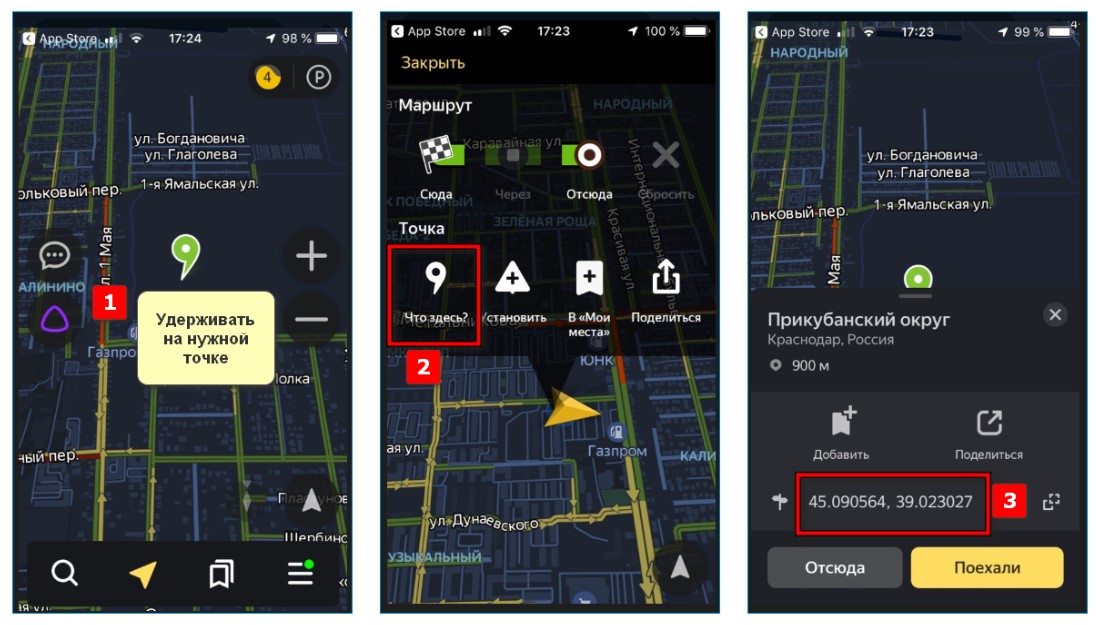
Лучшие навигаторы по координатам
На рынке есть много компаний, выпускающих навигаторы по долготе и широте, компактные, простые в управлении и дающие точные результаты. Выбирая подходящий для себя, стоит изучить лучшие предложения.
Sygic
Sygic GPS Navigation — программа, оснащенная трехмерными картами в хорошем разрешении. Позволяет легко ориентироваться на местности, включая территорию Европы или США.
Работает даже в режиме офлайн, имеет широкий функционал настроек:
- самый точный навигатор по координатам, содержит 300 карт в полной версии;
- ландшафт местности представлен с разрешением 3D;
- мультиязычный интерфейс, больше 30 языков меню;
- не требуется подключение к сети для использования карт;
- карты подробные, весят немного;
- сведения о положении на дорогах часто обновляются;
- больше 400 млн источников данных;
- оптимальное построение маршрута;
- отображение местных достопримечательностей — архитектурных и природных.
Это приложение, скачиваемое на мобильные устройства или навигаторы. Дает все необходимые для автомобилиста данные — расположение ближайших автозаправок и мест парковки, где есть фиксаторы скорости, какие полосы выбирать для движения.

После авторизации и приобретения пакета, приложение можно установить на одно выбранное устройство.
Полная версия программного обеспечения с пакетом карт РФ стоит 40 евро. Отдельно скачать карты Европы +10 евро, карты мира +60 евро. Содержит доступ к данным о пробках и фиксаторах скорости.
Информация в программе обновляется автоматически, она всегда актуальна.
Яндекс.Навигатор
Удобная отечественная программа для построения маршрута и ориентирования. Все разработано в расчете на русскоязычного клиента — интерфейс, меню, функционал и настройки. Отсутствует реклама.
Сразу понятно, как по координатам найти место в навигаторе:
- Кликнув по кнопке поиска (с лупой), ввести цифры в градусах, чтобы дробная часть была максимум 7 знаков.
- Разделителем будет точка. Сначала писать широту, потом долготу.
- Ввести через запятую, не делая пробела. Закончив, кликнуть по значку с лупой. Спустя пару мгновений на карте отобразится результат.

После манипуляций появится описание нужного объекта и расстояние до него. По выбору пользователя, система построит кратчайший маршрут, предложив 1–3 вариантов проезда.
При этом Навигатор учтет пробки, лежачие полицейские, ремонт дороги, качество покрытия и наличие камер. Мультимедийная система запоминает действия пользователя, подстраиваясь под его привычки. Есть подсказки в пути — называет маневры, которые стоит сделать.
Преимущества навигатора:
- содержит карты местности России и Украины;
- отображение дорог подробное в разрешении 3D;
- покажет точный адрес до выбранного пункта назначения, вычислит время движения;
- обрабатывает данные других пользователей, например, водители сообщили об аварии недалеко;
- проложит путь по адресу или названию объекта;
- рассчитает количество времени на дорогу по скорости движения авто;
- есть управление голосом и голосовые подсказки.
Скачивается как стандартное приложение для Android, iOS или как файл с расширением apk.
Пользователю не обязательно вводить именно координаты точки назначения. Многие объекты, даже в небольших городах, уже известны программе. Можно вбить в поиск «кинотеатр Сокол» и Яндекс.Навигатор подскажет как до него проехать.
Навител
Недорогой, зато качественный бренд, стоимость устройств варьируется в пределах 4500 — 8000 рублей. Обновление карт бесплатно и производится регулярно.
Доступны карты дорог местности больше 30 стран, от Болгарии и до Эстонии включительно. Яркий экран, качественная цветопередача.
Удобно крепится в салоне автомобиля, имеет чувствительный сенсор с отличным качеством связи со спутниками. Настройка осуществляется почти моментально. Приличный объем памяти, при необходимости можно расширить его, установив дополнительную карту.
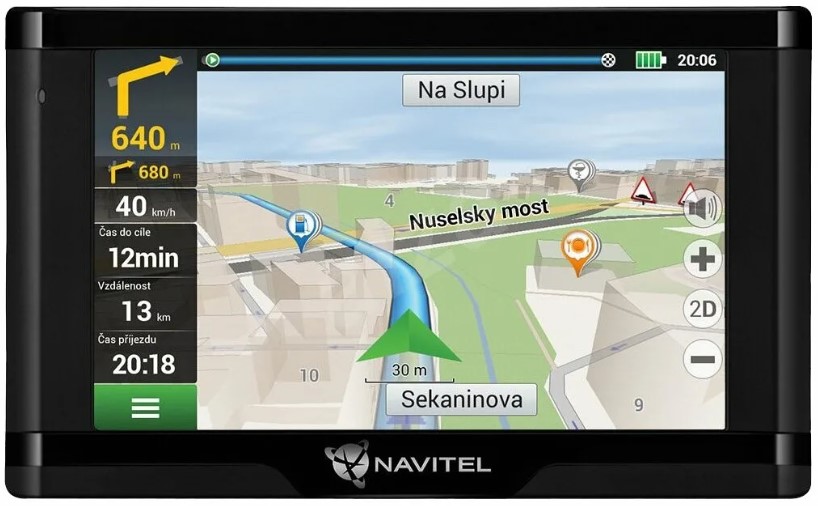
2ГИС
Полезен автомобилистам, пешеходам, велосипедистам и самокатчикам. Любому человеку в дороге, желающему быстрее добраться до нужного места.
Приложение — работа международной картографической компании, самый крупный и достоверный сервис в России и на территории СНГ.
Показывает не только ключевые объекты, учреждения и службы, содержит массу справочной информации, знает даже небольшие проулки и проезды.
Самый точный навигатор по координатам с простым управлением:
- Ткнуть пальцем в выбранный объект / место прибытия на карте. Появится окошко контекстного меню — «создать точку / заметку».
- Поставить галочку в окошке — «расширенные настройки». Оно увеличится, появится вкладка «координаты» — «Открыть».
Появятся нужные цифры. Пальцами легко приблизить изображение, увеличив разрешение карты или отдалить. Меню на русском языке, в меню справа список доступных действий — информация о событиях, достопримечательностях, загрузка карты города и пр.
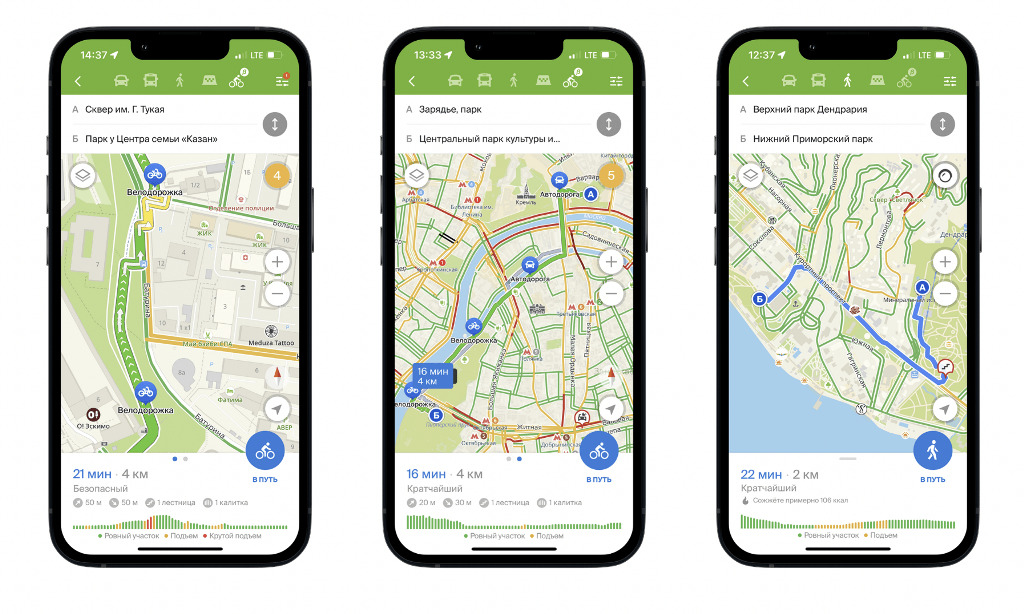
Преимущества и недостатки приложений
Выбирая себе приложение для загрузки или само устройство, следует оценить нюансы функциональности.
| Преимущества | Недостатки |
| Определяет высоту человека над уровнем моря. | В метро и подземках нередко теряется сигнал. |
| Функция компаса — показывает стороны света. | Большинство программ требует подключения к сети. |
| Определение скорости движения авто. | Часто виснет, может «глюкнуть». |
| Вычисление значений атмосферного давления. | Есть степень погрешности, при большом наборе функции иногда зависает. |
| Считает пройденный путь. | Расходует заряд батареи и трафик. |
| Подсчет средней скорости движения. | За чертой города медленно грузятся карты. |
| Просто скачать как обычное приложение, управление доступно даже новичкам. | У некоторых приложений сложное меню, есть реклама. |
| Карты местности и обновление скачивается онлайн. | |
| Не обязательно скачивать приложение, чтобы пользоваться. Есть платформы для компьютеров на сайтах с картами. |
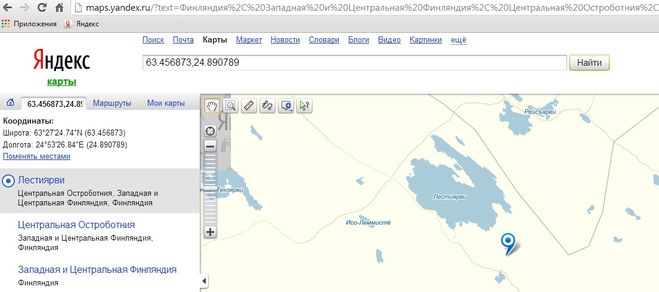
Формат координат
На примере можно понять, как в навигаторе ввести координаты долготы и широты — скопировать цифры полностью, включая находящиеся после запятой / точки. Затем вставить в строку поиска интерфейса программы.
Значения разделяются точкой или запятой, система автоматически преобразует их в нужный для себя формат. Сначала вводится широта, затем долгота.
Существует 3 формата записи данных географических координат:
- градусы с добавлением десятичной дробной части (54.97158, 73.38318);
- градусы с минутами в дробях (54°58.255’, 73°22.991’;
- градусы, минуты с секундами (54°58’17.7’’, 73°22’59.4’’).
Большинство навигационных устройств поддерживают несколько форматов, пользователь может выбрать нужный в настройках меню.
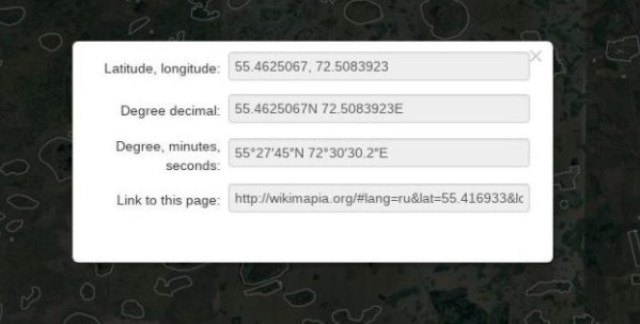
Процедура ввода координат с построением маршрута пошагово
Настроить маршрут можно, используя географические координаты нужного объекта. Как забить точку в навигаторе на смартфоне? Пример ниже.
1) Открыв приложение, кликнуть по значку с лупой.
2) Ввести в поле поисковой системы координаты нужной последовательности (широта — долгота), цифры через запятую, но без пробела. В формате градусов и десятичной дробью, максимум 7 знаков поставить после точки.
К примеру 66.800444, 30.250660. По умолчанию будет отображаться: Северная широта — Восточная долгота. Для указания других значений, надо применить буквенные запросы:
- N / С — Север;
- S / Ю — Юг;
- E — В / восток;
- W — З — Запад.
К примеру, N66.800444 и W30.250660
3) Закончив, кликнуть по кнопке «Найти». Когда на экране появится нужный объект, кликнуть пальцем по нему, открыв карточку со справочной информацией. Нажать «Отсюда» — если это точка старта и «Маршрут» — если конечная.
Дальше система автоматически проложит дорогу, отобразив ее полосой на карте и покажет расстояние. Пользователю останется следовать указаниям.
Современные приложения и приборы навигации знают очень много объектов и самые разные места, маршруты. Пользователю не обязательно знать географические координаты, можно просто вбить название, например, «Останкино в Москве».
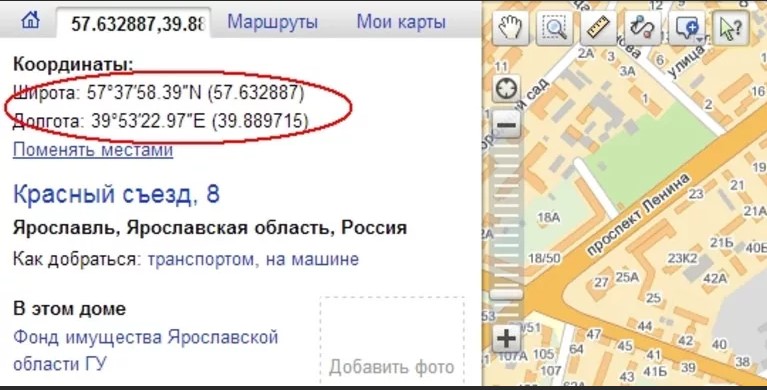
Как ввести долготу и широту
Зная нюансы управления приложением, легко разобраться с использованием географических координат объекта. Нужно открыть в меню поисковую строку, куда обычно пишут названия мест. Вставить туда координаты, предварительно скопировав их в буфер обмена.
Можно написать их вручную, главное сохранить порядок и оформление. Где запятая, где буква. Система навигатора автоматически вычислит местоположение.
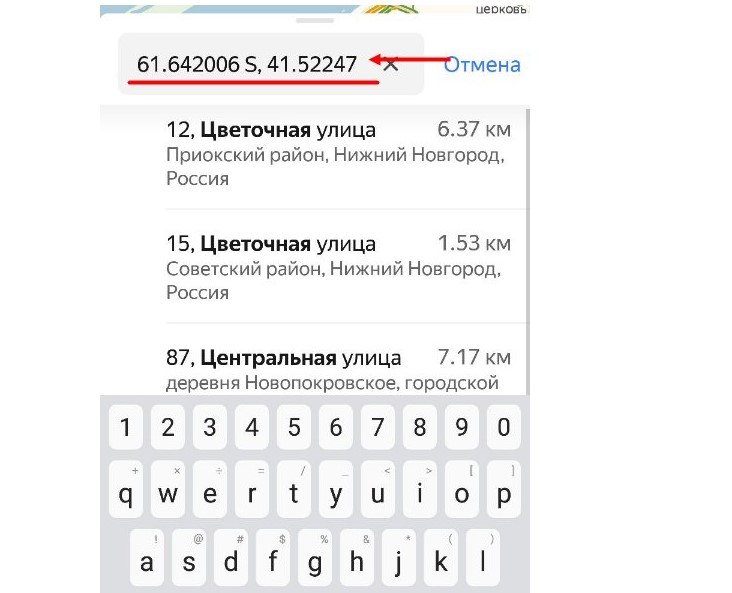
Как забить свое местоположение
Несложно понять, как в навигатор забить координаты точки своего местонахождения. Нужно открыть карту кликнуть по значку со стрелкой. Точкой обозначен сам человек.
Если коснуться ее пальцем, внизу экрана появится окошко с надписью: «Мое местоположение». Дальше адрес и координаты через запятую. Ниже варианты действий.
Если задержать палец на точке, появится контекстное меню с пунктом «Избранное» — «Сохранить как» и выбрать «адрес дома» или «адрес работы», можно создать новую подборку с пояснениями. Внесенные изменения будут отображаться впоследствии каждый раз при запуске навигатора.
Как найти координаты или выполнить поиск по широте и долготе
Чтобы найти место, введите на Google Картах GPS-координаты широты и долготы. Вы также можете найти координаты просмотренных ранее мест.
Если у места нет обычного адреса, то найти это место и поделиться им на Google Картах можно с помощью кода Plus Code.
Как ввести координаты места
- Откройте Google Карты на компьютере.
- В окно поиска введите координаты. Допускаются следующие форматы:
- Десятичные градусы: 41.40338, 2.17403
- Градусы, минуты и секунды: 41°24’12.2″N 2°10’26.5″E
- Градусы и десятичные минуты: 41 24.2028, 2 10.4418
Как узнать координаты места
- Откройте Google Карты на компьютере.
- Нажмите на нужный участок карты правой кнопкой мыши.
- Откроется всплывающее окно. В верхней части показываются широта и долгота в десятичном формате.
- Чтобы скопировать координаты, нажмите на них левой кнопкой мыши.
Как отформатировать координаты
Чтобы координаты распознавались в Google Картах, указывайте их только в следующем десятичном формате:
- Правильно: 41.40338, 2.17403.
- Неправильно: 41,40338, 2,17403.
Примечания
- Сначала указывается широта, затем долгота.
- Для широты используйте значения в диапазоне от -90 до 90.
- Долготу указывайте в диапазоне от -180 до 180.
Эта информация оказалась полезной?
Как можно улучшить эту статью?

Прокрутите карту к месту старта маршрута.

Нажмите кнопку [Проложить маршрут].

Поставьте мышкой на карте первую, стартовую, точку маршрута.

С помощью кликов мышкой отметьте все точки создаваемого маршрута.

На последней, финишной, точке маршрута кликните мышкой два раза, чтобы появилось меню. Выберите в меню пункт: Завершить.

Либо просто нажмите на кнопку [Завершить маршрут].

Введите название маршрута, отметьте галочкой его видимость в каталоге и нажмите на кнопку [Сохранить маршрут].
